Ma jiro iskaan-qaadayaal lagu arkay cilad ku jirta Windows 11/10 kumbuyuutarka
Qaar ka mid ah isticmaalayaasha PC-ga ayaa sheegay in markii ay isku dayayeen in ay ku sawiraan faylalka ama dukumeentiyada Windows Fax iyo Scan applet Windows 111 ama Windows 10 aaladda, waxay heleen fariinta qaladka wax iskaanka lama helin(No scanners were detected) . Boostadani waxay ku siinaysaa xalalka ugu habboon ee aad isku dayi karto inaad si guul leh u xalliso arrintan.
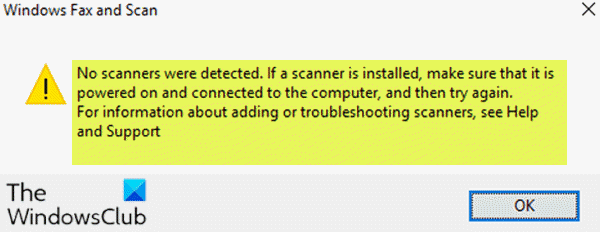
Marka aad la kulanto arrintan. waxaad heli doontaa fariinta khaladka ah ee soo socota;
Windows Fax and Scan
No scanners were detected. If a scanner is installed, make sure that it is powered on and connected to the computer, and then try again.
For information about adding or troubleshooting scanners, see Help and Support.
Khaladku wuxuu badanaa yimaadaa marka kombuyuutarku ku guuldareysto inuu si guul leh u ogaado iskaanka si loo diro ama loo helo codsi shaqo. Khaladkan waxa keenay sababo kala duwan oo ay ka mid yihiin rakibaadda khaldan ee darawalada, iskaanka oo aan si sax ah ugu xidhmin, ama dhibaatooyinka xidhiidhka bilaa-waayirka ah.
Wax iskaan ah lagama helin Windows 11/10
Haddii aad la kulanto arrintan, waxaad isku dayi kartaa xalalkayaga hoos ku qoran oo aan si gaar ah u kala horrayn oo arag haddii ay taasi caawinayso xallinta arrinta.
- Hubi dejinta iskaanka
- Ku socodsii Hardware(Run Hardware) iyo Aaladaha (Devices) Cilad -baadiyaha(Troubleshooter)
- Dami oo dib u daar geli Windows Fax(Windows Fax) iyo Scan
- Dib u habayn Sawirka
- Cusbooneysii Darawalada Scanner
Aynu eegno sharraxaadda habka ay khusayso mid kasta oo ka mid ah xalalka taxan.
1] Hubi habaynta scanner
Haddii taas laguu sheego Windows 10 Fakis(Fax) iyo Scan oo aan la ogaan karin iskaanka, waxaa laga yaabaa inay wax ka qaldan yihiin habaynta sawirkaaga. Sidaa darteed, waa inaad si taxadar leh u hubisaa habaynta scanner-kaaga, adigoo fiiro gaar ah u leh kuwa soo socda:
Hubi fiilooyinka iyo korontada
Hubi(Make) in scanner-ku daaran yahay, waxa aad u baahan tahay in aad hubiso in aad ku xidhay iskaanka isha korontada ka dibna hubi in aad shiday badhanka furaha si aad ugu xidho scanner-ka korontada. Intaa waxaa dheer, si sax ah oo adag ugu xidh fiilooyinka labada daraf si ay ugu suurtagasho inay si sax ah u shaqeeyaan. Sidoo kale, waxaad isku dayi kartaa inaad beddesho fiilooyinka korantada si aad meesha uga saarto suurtagalnimada fiilooyinka korantada ee khaldan.
Hubi dekedda USB
Mararka qaarkood sababta qaladkan waxaa laga yaabaa inay ku jirto dhibaatada dekedda USB . Sidaa darteed, marka aad la kulanto arrinka in wax iskaan ah aan lagu ogaan(no scanners were detected) Windows Fax(Windows Fax) iyo Scan , waxaad isku dayi kartaa inaad ka saarto iskaanka ka dibna ku xirto deked USB kale si aad u aragto inay shaqeyso. Sidoo kale, waxaad isku dayi kartaa inaad beddesho fiilada USB-ga(USB) si aad meesha uga saarto suurtagalnimada fiilada USB-ga(USB) ee khaldan .
Ka dib markaad sameyso hubinta hordhaca ah oo arintu wali aan la xalin, waxaad isku dayi kartaa xalka xiga.
Akhri(Read) : Sida loo rakibo darawalka TWAIN(How to install TWAIN driver) .
2] Ku socodsii qalabka(Run Hardware) iyo cilladaha (Troubleshooter)qalabka(Devices)
Xalkani wuxuu kaaga baahan yahay inaad ku shaqeyso Windows-ku-dhismay Hardware iyo cilad-bixiyaha aaladaha si loo ogaado oo loo xalliyo arrinta.
3] Dami(Disable) oo dib u dami Windows Fax(Windows Fax) iyo Scan
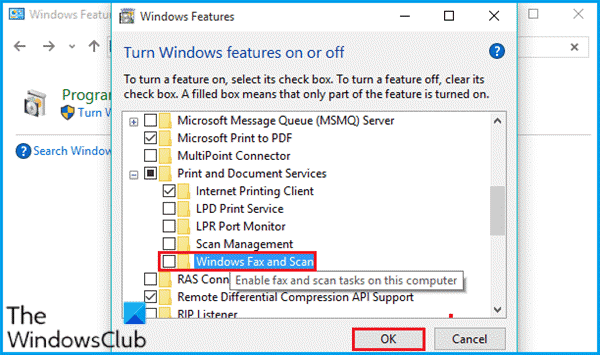
Xalkani waxa uu kaaga baahan yahay in aad damiso Fakiska Windows(Windows Fax) -ka iyo Scan -ka adiga oo isticmaalaya Windows Features applet, dib u bilaw kombayutarkaaga oo aad dib u daarto mar kale. Hawlgalkan fudud ayaa xallin kara arrinta.
Samee kuwan soo socda:
- Riix Windows key + R si aad ugu yeerto Run dialog.
- Run sanduuqa wada hadalka, ku qor
appwiz.cploo ku dhufo Gelida(Enter) si aad u furto applet -ka Programs and Features . - Daaqadaha furmo, dhanka bidix, dhagsii xidhidhka Daar ama dami sifooyinka Daaqadaha(Turn Windows features on or off ) .
- Gudaha Tufaaxa Tilmaamaha Daaqadaha( Windows Features ) , hoos u dhaadhac si aad u raadiso Adeegyada Daabacaadda iyo Dukumeentiga(Print and Document Services) oo ballaariso.
- Ka saar ikhtiyaarka Windows Fax iyo Scan.(Windows Fax and Scan.)
- Guji OK si aad u kaydiso isbedelada oo aad uga baxdo
- Dib u bilaw kombayutarkaga si aad isbedeladu u yeeshaan saamayn kadibna dib u daar Windows Fax(Windows Fax) iyo Scan adiga oo dib u saxaya sanduuqa mar labaad.
Haddii tani ay xallin weydo arrinta, sii wad xalka xiga.
4] Dib u habeyn ku samee Scanner
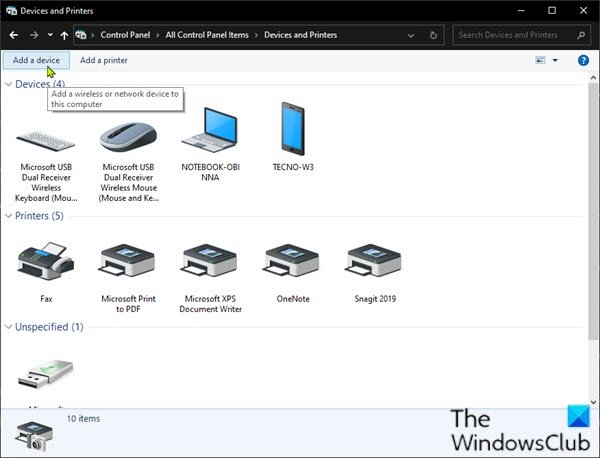
Fariintan khaladka ah waxay ugu horayn ka dhigan tahay in iskaanka aanu ku xidhnayn kombayutarkaaga ama Windows -ku aanu ogaanin iskaanka khadka tooska ah ee saxda ah si shaqada loogu diro. Waxaad isku dayi kartaa inaad dib u habayn ku sameyso iskaanka oo arag haddii taasi xalliso arrinta.
Raac tilmaamaha hoose si aad ugu darto iskaanka sidii qalab cusub oo kale Windows 10 kombiyuutarkaaga.
Si aad u bilawdo, hubi in iskaanka uu shidmay inta hawsha lagu gudo jiro, ka dibna u wad sida soo socota:
- Riix Windows key + R si aad ugu yeerto Run dialog.
- In the Run sanduuqa wada hadalka,
controlku qor oo ku dhufo Enter si aad u furto Control Panel . - Laga bilaabo geeska midig ee sare ee daaqada, u deji View by option to Large icons ama icons yaryar( Small icons) .
- Dooro Qalabka iyo Madbacadaha(Devices and Printers) .
- Guji ku dar qalabka(Add a device) daaqadda Aaladaha iyo daabacayaasha(Devices and Printers) . Kadibna waxay kuu bilaabi doontaa inay kuu baadho daabacayaasha ama iskaanka. Waxaad arki doontaa qalabka ku qoran sanduuqa.
- Dooro daabacaha ama iskaanka aad doonayso inaad ku xidho.
- Guji Xiga(Next) si aad u sii wadato Daaqadaha(Windows) ayaa bilaabi doona inay kuugu rakibaan daabacaha ama iskaanka, oo waxay sugaan inta hawshu dhammaynayso.
Marka la sameeyo, isku day inaad ku xidho iskaankaga oo mar kale iskaan si aad u aragto inuu shaqaynayo. Haddii kale(Otherwise) , isku day xalka xiga.
5] Cusbooneysii Darawalada Scanner
Haddii dhammaan hababka kor ku xusan ay ku guuldareystaan inay xaliyaan arrinta, waxay u badan tahay in darawalka iskaanka uu maqan yahay ama duugoobay. Xaaladdan, waa inaad isku daydaa inaad cusboonaysiiso darawalka iskaanka si aad u xalliso arrintan.
Waxaad ama gacanta ku cusbooneysiin kartaa darawaladaada adigoo isticmaalaya Maareeyaha Aaladda(update your drivers manually via the Device Manager) , ama waxaad ka heli kartaa cusboonaysiinta darawalka(get the driver updates on the Optional Updates) qaybta Cusbooneysiinta Ikhtiyaarka ee hoos timaada Windows Update . Waxaad ka soo dejisan kartaa nooca ugu dambeeyay ee darawalka(download the latest version of the driver) websaydhka soo saaraha.
Maskaxda(Bear) ku hay inay jiraan kiisas yar oo darawalka cusub aanu shaqayn. Xaaladdaas, soo deji nooc ka weyn darawalka oo ku dheji.
Waxaan rajeynayaa in tani ay ku caawineyso!
Boostada la xidhiidha(Related post) : Scanner kuma shaqaynayo Windows(Scanner is not working on Windows) .
Related posts
Habka fog-fog ayaa wacaya khalad markii la isticmaalayo DISM gudaha Windows 11/10
Adeegga wareejinta garaadka ee asalka ah oo aan shaqaynayn Windows 11/10
Hagaaji sirta aaladda si ku-meel-gaar ah ayaa loo hakiyay qalad gudaha Windows 11/10
Sida loo furo oo loo akhriyo faylalka xusuusta yar ee Dump (dmp) gudaha Windows 11/10
Windows Security waxay leedahay Aan Bixiyeyaal Ammaan ku jirin Windows 11/10
Snip iyo Sketch oo aan shaqaynayn ama ku barafoobay Windows 11/10
Dib u dhiska Tokens.dat ama Faylka Tokens Activation gudaha Windows 11/10
Orod sida ikhtiyaarka maamulaha oo aan muujinaynin ama shaqaynayn Windows 11/10
Goobta Desktop lagama heli karo gudaha Windows 11/10
Cusbooneysiinta Windows ku guuldareystay inay rakibto ama kuma soo dejisan doonto gudaha Windows 11/10
Bixiyaha WMI (WmiPrvSE.exe) Isticmaalka CPU sare ee Windows 11/10
Sida loo xaliyo arrimaha waxqabadka gudaha Windows 11/10
Sida loo xaliyo dhibaatooyinka WiFi gudaha Windows 11/10
Ammaanka bogga jaleecada ee Windows Security wuu ka madhan yahay Windows 11/10
Qalabka HDMI ee maqalka ah ee aan ka muuqan Windows 11/10
Ku hagaaji dhibaatooyinka daabacaha ee cilladaha daabacaha gudaha Windows 11/10
SFC ma shaqaynayso, ma shaqayn doonto ama ma hagaajin karto faylka kharriban Windows 11/10
Biraawsarkaaga geesiga ah oo aan furin ama shaqaynayn Windows 11/10
Daaqadaha ma heli karaan Settings Network router-ka gudaha Windows 11/10
Qalab wax diliddu way xidhan yihiin, barafayaan, ama ku burburayaan gudaha Windows 11/10
